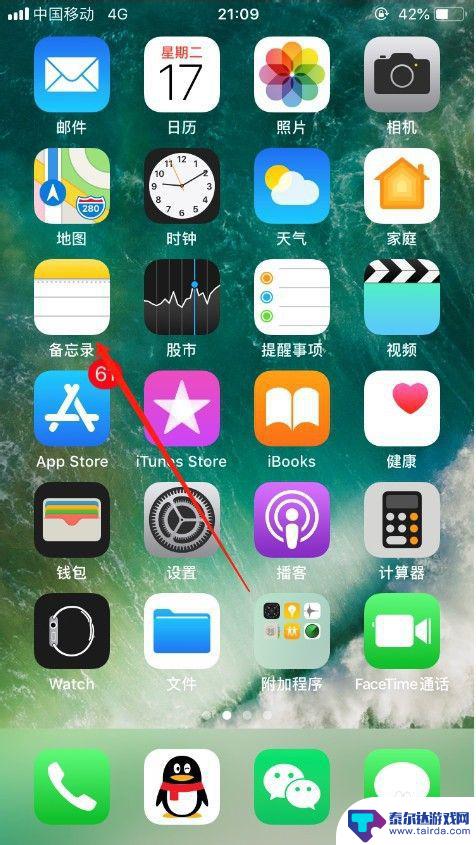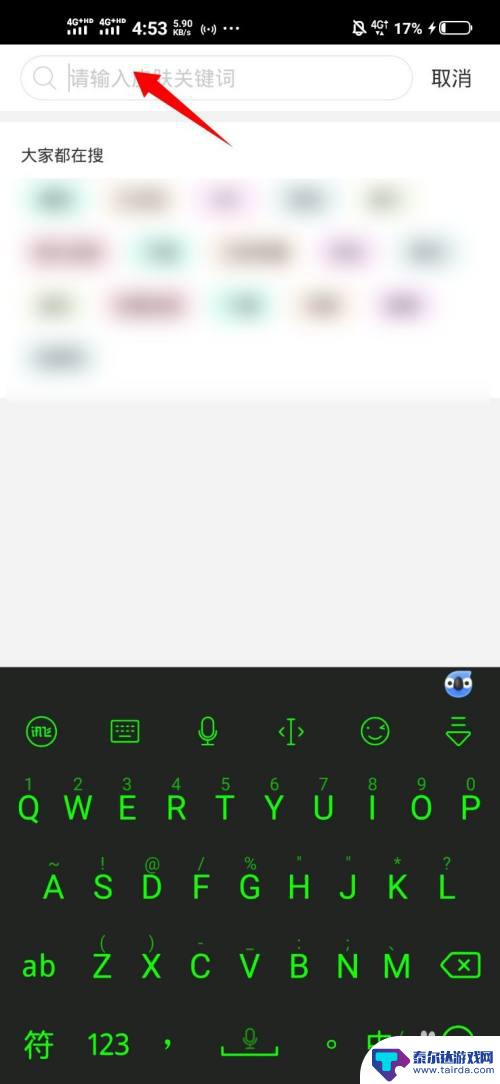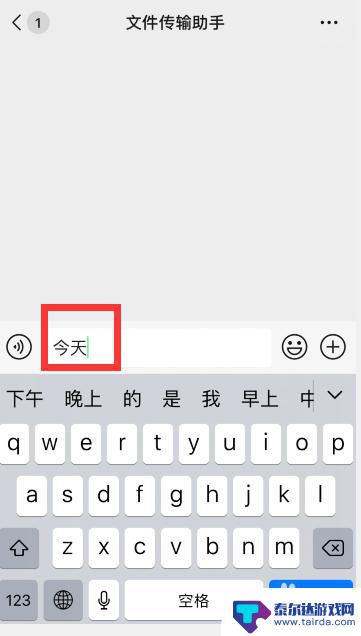苹果手机下划怎么弄 苹果手机怎么在打字时输入下划线
在如今的移动互联网时代,苹果手机已经成为了人们生活中不可或缺的一部分,即使是使用苹果手机多年的用户,有时候也会遇到一些小问题,比如如何在打字时输入下划线。下划线作为一种常见的标点符号,在一些特定的场合下非常有用,例如强调某个词语的重要性或者表示网址链接。苹果手机下划线怎么弄呢?接下来我们将为大家详细介绍。
苹果手机怎么在打字时输入下划线
操作方法:
1方法一:点击手机上面的“备忘录”。 2然后输入文本内容。
2然后输入文本内容。 3长按选中“文本内容”,选择加粗倾斜下滑的图标。
3长按选中“文本内容”,选择加粗倾斜下滑的图标。 4点击“下划线”。
4点击“下划线”。 5在文字下面就加入下划线了。
5在文字下面就加入下划线了。 6方法二:打开手机上的“WPS”。
6方法二:打开手机上的“WPS”。 7点击“加号”。
7点击“加号”。 8点击“文字”。
8点击“文字”。 9点击“新建空白”。
9点击“新建空白”。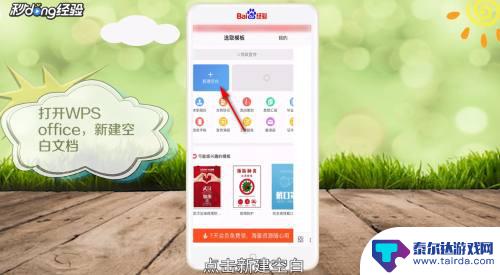 10输入文本内容,长按选中文本内容。点击中间“字体图标”。
10输入文本内容,长按选中文本内容。点击中间“字体图标”。 11在上方的提示框中点击“三个点”。
11在上方的提示框中点击“三个点”。 12点击“下划线”图标。
12点击“下划线”图标。 13总结如下。
13总结如下。
以上是关于苹果手机下划线的处理方法,请遇到相同问题的用户参考本文中介绍的步骤进行修复,希望对大家有所帮助。
相关教程
-
手机下横线怎么打 手机下划线输入方法
在现代社会手机已经成为人们日常生活中不可或缺的必需品,有时候我们在手机上需要输入下划线,但却不知道如何操作。在手机上输入下划线非常简单,只需要长按-键,直到出现下划线的选项,然...
-
苹果手机字体划线怎么设置 苹果手机备忘录中文字如何设置下划线
在日常生活中,我们经常会使用苹果手机来记录重要的备忘录,有时候我们希望能够在备忘录中的某些文字上添加下划线,以突出其重要性或者强调某些信息。苹果手机上的备忘录如何设置文字下划线...
-
手机打字怎么弄出数字 手机输入法怎样打下标数字
手机是现代人生活中不可或缺的工具之一,随着科技的不断发展,手机的功能也越来越强大,对于一些新手来说,使用手机输入法打出数字可能仍然是一项困扰。手机打字怎么弄出数字呢?其实很简单...
-
下一行手机怎么弄 苹果手机打字时如何换到下一行输入
在现代社会中手机已经成为人们生活中不可或缺的一部分,无论是工作还是娱乐,手机都扮演着重要的角色。在日常使用手机时,我们经常会遇到一些问题,比如在苹果手机上打字时如何换到下一行输...
-
苹果手机输入怎么下一行 苹果手机打字时怎么跳到下一行
苹果手机输入怎么下一行,在日常使用苹果手机进行输入时,我们经常会遇到需要换行的情况,苹果手机上如何轻松地进行换行操作呢?实际上,苹果手机的输入界面提供了便捷的换行方式。当我们在...
-
苹果手机怎么用换行 苹果手机打字如何进行换行操作
苹果手机在打字时,如果想要进行换行操作,可以通过按下键盘上的return或enter键来实现,在输入文字时,只需在想要换行的位置按下该键即可换行。也可以在需要换行的地方按下sh...
-
怎么打开隐藏手机游戏功能 realme真我V13隐藏应用的步骤
在现如今的智能手机市场中,游戏已经成为了人们生活中不可或缺的一部分,而对于一些手机用户来说,隐藏手机游戏功能可以给他们带来更多的乐趣和隐私保护。realme真我V13作为一款备...
-
苹果手机投屏问题 苹果手机投屏电脑方法
近年来随着数字化技术的飞速发展,人们对于电子设备的需求也越来越高,苹果手机作为一款备受欢迎的智能手机品牌,其投屏功能备受用户关注。不少用户在使用苹果手机投屏至电脑时遇到了一些问...
-
手机分屏应用顺序怎么调整 华为手机智慧多窗怎样改变应用顺序
在当今移动互联网时代,手机分屏应用已经成为我们日常生活中必不可少的功能之一,而华为手机的智慧多窗功能更是为用户提供了更加便利的操作体验。随着应用数量的增加,如何调整应用的顺序成...
-
手机录像怎么压缩 怎样压缩手机录制的大视频
现随着手机摄像功能的不断强大,我们可以轻松地用手机录制高清视频,这也带来了一个问题:手机录制的大视频文件占用空间过大,给我们的手机存储带来了压力。为了解决这个问题,我们需要学会...